Autor:
Eugene Taylor
Data Utworzenia:
8 Sierpień 2021
Data Aktualizacji:
1 Lipiec 2024

Zawartość
- Do kroku
- Metoda 1 z 2: Usuń ze strony głównej
- Metoda 2 z 2: za pomocą paska wyszukiwania w App Center
- Porady
- Ostrzeżenia
Istnieją dwa typy aplikacji / gier: jeden jest dodawany do konta, a drugi nie. Obecny interfejs Facebooka składa się z panelu po prawej stronie Twojej strony. Ten panel składa się z grup, aplikacji, wydarzeń, ulubionych, znajomych, zainteresowań, stron itp. Cały panel składa się tylko z tych aplikacji, stron, znajomych itp., Które dodałeś do swojego konta. To te aplikacje i gry możesz usunąć.
Do kroku
Metoda 1 z 2: Usuń ze strony głównej
 Zaloguj się do Facebooka. Po wyświetleniu monitu wprowadź swoją nazwę użytkownika i hasło.
Zaloguj się do Facebooka. Po wyświetleniu monitu wprowadź swoją nazwę użytkownika i hasło. 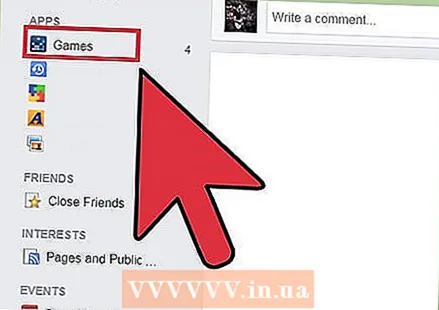 Zoe konkretną grę / aplikację, którą chcesz usunąć. Znajdziesz się w kategorii aplikacji w „Ustawieniach”. Na lewym pasku bocznym, w sekcji „Aplikacje”, powinno być widoczne „Gry”. Kliknij tekst „Twoje gry” u góry tej nowej strony. To przeniesie Cię na stronę Gry. Ta strona pokaże wszystkie gry powiązane z Twoim kontem na Facebooku, w tym informacje o tym, kiedy ostatnio grałeś.
Zoe konkretną grę / aplikację, którą chcesz usunąć. Znajdziesz się w kategorii aplikacji w „Ustawieniach”. Na lewym pasku bocznym, w sekcji „Aplikacje”, powinno być widoczne „Gry”. Kliknij tekst „Twoje gry” u góry tej nowej strony. To przeniesie Cię na stronę Gry. Ta strona pokaże wszystkie gry powiązane z Twoim kontem na Facebooku, w tym informacje o tym, kiedy ostatnio grałeś. 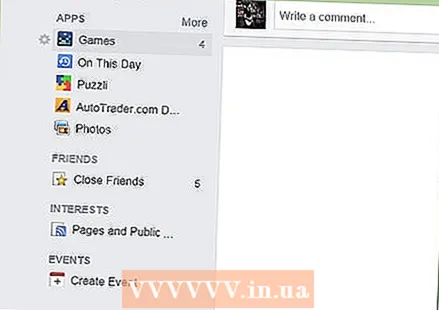 Najedź kursorem myszy na aplikację / grę. Gdy najedziesz kursorem na określoną aplikację / grę, ikona ustawień przypominająca mały szary bieg pojawi się po lewej stronie nazwy tej aplikacji.
Najedź kursorem myszy na aplikację / grę. Gdy najedziesz kursorem na określoną aplikację / grę, ikona ustawień przypominająca mały szary bieg pojawi się po lewej stronie nazwy tej aplikacji.  Kliknij tę ikonę ustawień. Spowoduje to wyświetlenie menu rozwijanego z co najmniej trzema opcjami: „Dodaj do ulubionych”, „Edytuj ustawienia” i „Usuń aplikację”.
Kliknij tę ikonę ustawień. Spowoduje to wyświetlenie menu rozwijanego z co najmniej trzema opcjami: „Dodaj do ulubionych”, „Edytuj ustawienia” i „Usuń aplikację”. 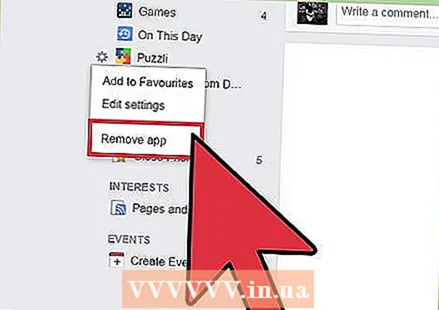 Wybierz opcję „Usuń aplikację” lub „Usuń grę”. W rozwijanym menu możesz usunąć grę po wyświetleniu monitu. Spowoduje to wyświetlenie nowego okna wyskakującego z prośbą o potwierdzenie. Będziesz także mógł zaznaczyć pole, aby usunąć wiadomości z aplikacji na Facebooku. Kliknij przycisk „Usuń”, aby usunąć aplikację.
Wybierz opcję „Usuń aplikację” lub „Usuń grę”. W rozwijanym menu możesz usunąć grę po wyświetleniu monitu. Spowoduje to wyświetlenie nowego okna wyskakującego z prośbą o potwierdzenie. Będziesz także mógł zaznaczyć pole, aby usunąć wiadomości z aplikacji na Facebooku. Kliknij przycisk „Usuń”, aby usunąć aplikację. - Pojawi się ostrzeżenie z prośbą o potwierdzenie, że chcesz usunąć tę aplikację / grę.
Metoda 2 z 2: za pomocą paska wyszukiwania w App Center
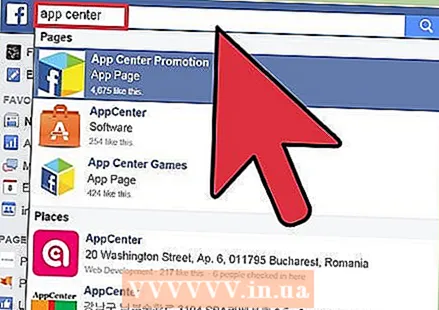 Wpisz „App Center” w pasku wyszukiwania Facebooka. Kliknij pierwszy link u góry strony. U góry strony zobaczysz „Szukaj gier”, „Twoje gry” i „Aktywność”.
Wpisz „App Center” w pasku wyszukiwania Facebooka. Kliknij pierwszy link u góry strony. U góry strony zobaczysz „Szukaj gier”, „Twoje gry” i „Aktywność”. 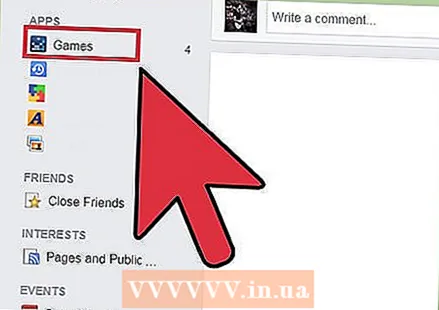 Kliknij „Twoje gry”. Znajdź aplikację / grę, którą chcesz usunąć, i najedź kursorem na prawy górny róg, w którym powinien pojawić się X. Gdy dojdziesz do „Twoich gier” w App Center, musisz przejść do „Ustawień aplikacji”, aby znaleźć aplikacje, które chcesz usunąć.
Kliknij „Twoje gry”. Znajdź aplikację / grę, którą chcesz usunąć, i najedź kursorem na prawy górny róg, w którym powinien pojawić się X. Gdy dojdziesz do „Twoich gier” w App Center, musisz przejść do „Ustawień aplikacji”, aby znaleźć aplikacje, które chcesz usunąć.  Kliknij „X”. Po kliknięciu „X” pojawi się okno potwierdzenia. Będziesz mieć również możliwość usunięcia ze swojego profilu wszystkich treści związanych z tą aplikacją, takich jak wiadomości i zdjęcia.
Kliknij „X”. Po kliknięciu „X” pojawi się okno potwierdzenia. Będziesz mieć również możliwość usunięcia ze swojego profilu wszystkich treści związanych z tą aplikacją, takich jak wiadomości i zdjęcia. 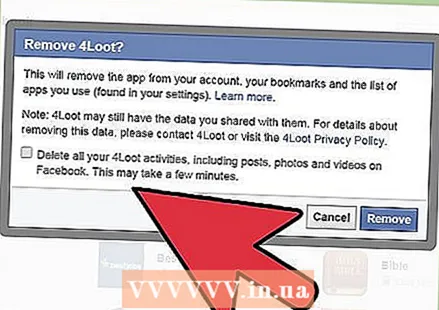 Kliknij usuń i czekaj. U dołu tego okna należy kliknąć tekst „Usuń aplikację”. Kliknij na nią, a pojawi się okno potwierdzenia z opcją usunięcia wszystkich treści związanych z aplikacją z Twojego profilu, takich jak wiadomości i zdjęcia.
Kliknij usuń i czekaj. U dołu tego okna należy kliknąć tekst „Usuń aplikację”. Kliknij na nią, a pojawi się okno potwierdzenia z opcją usunięcia wszystkich treści związanych z aplikacją z Twojego profilu, takich jak wiadomości i zdjęcia.
Porady
- Po usunięciu aplikacji lub gry nie powinno ona niczego umieszczać na Twojej osi czasu; jeśli jednak cokolwiek zostało opublikowane przed usunięciem aplikacji, pozostanie na Twojej osi czasu.
Ostrzeżenia
- W aplikacji lub grze mogą być przechowywane informacje, gdy ich używałeś, ale kontaktując się z programistą, możesz poprosić o usunięcie wszelkich informacji, które mogą mieć od Ciebie.
- Istnieją aplikacje, których nie można usunąć, takie jak Notatki, Wydarzenia, Zdjęcia ...



